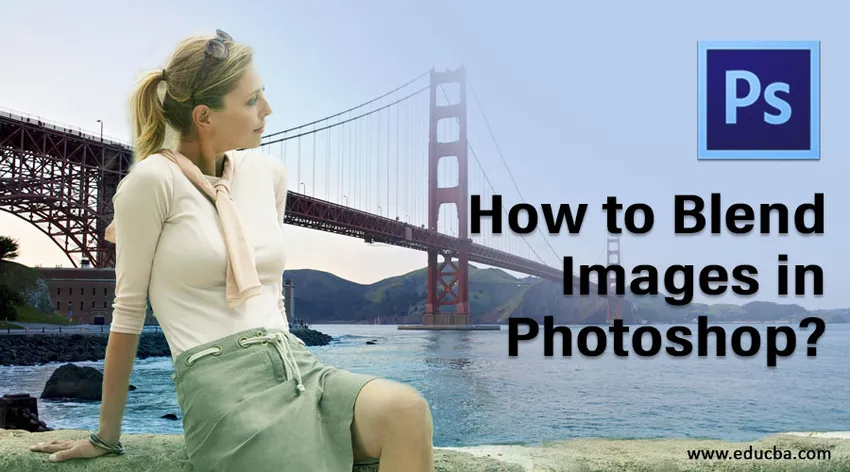
Einführung in Blend in Adobe Photoshop
In diesem Artikel sehen wir eine Übersicht über das Mischen von Bildern in Photoshop. Adobe Photoshop ist eine von Adobe Inc. veröffentlichte Bildbearbeitungssoftware. Photoshop wird von Künstlern auf der ganzen Welt verwendet, um Bildgrafiken mithilfe verschiedener digitaler Effekte zu erstellen. In diesem Lernprogramm werden die verschiedenen Mischmodi erläutert, die in der Ebenenmaskenmethode von Photoshop verfügbar sind, sowie der Befehl zum automatischen Mischen von Ebenen und die Option für die Deckkraft von Ebenen. Im Mischmodus können Sie Arbeiten für die Druck-, Web- und Fotoindustrie erstellen.
Methoden zum Mischen von Bildern in Photoshop
In diesem Tutorial lernen Sie, wie Sie Bilder in Photoshop zusammenfügen und mit verschiedenen Methoden realistische Bilder erstellen.
Methode 1 - Ebenenmaskenmethode
Schritt 1: Im ersten Schritt werden zwei Bilder ausgewählt, auf die Sie den Überblendungseffekt anwenden. Wählen Sie die Bildauflösung entsprechend aus, je nachdem, ob Sie für das Web- oder das Druckformat arbeiten.
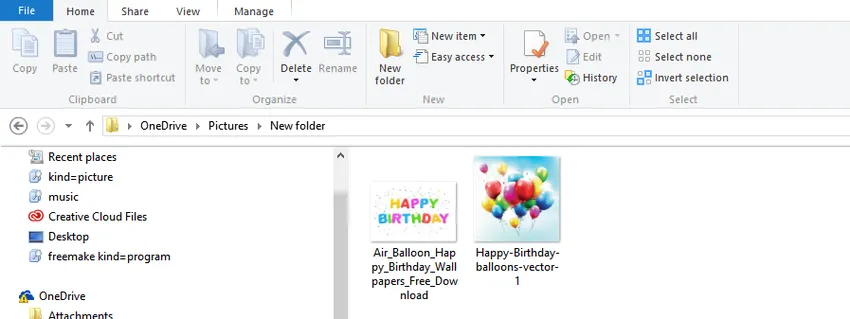
Schritt 2: Verbinden Sie die Bilder. Nun werden wir die beiden Bilder zu einem einzigen Dokument zusammenführen. Wählen Sie dazu das Verschieben-Werkzeug aus der Werkzeugleiste auf der linken Seite oder drücken Sie V auf der Tastatur für die Verknüpfung. Wählen Sie anschließend mit dem Mauszeiger das zweite Bildfenster aus und ziehen Sie es auf das erste Bildfenster. Jetzt können Sie die Maustaste in der Mitte des Dokuments loslassen, um die Bilder zum Mischen zusammenzustellen.
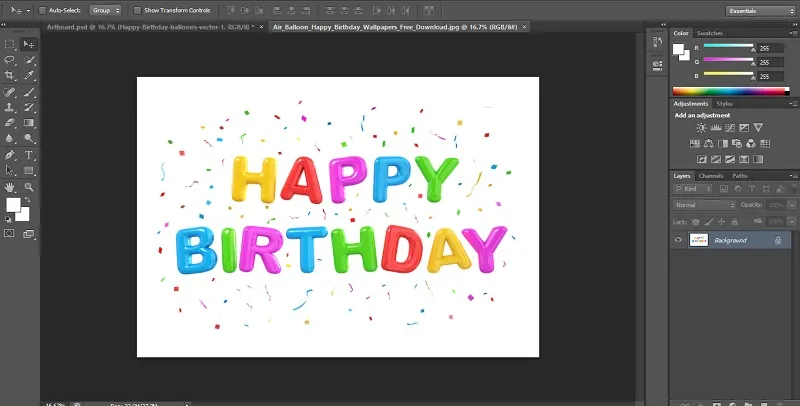
Schritt 3: Das Dokument enthält nun zwei Ebenen. Der nächste Schritt ist das Hinzufügen der Ebenenmaske. Dazu müssen wir auf die Schaltfläche Ebenenmaske hinzufügen klicken, wie in der Abbildung unten gezeigt. Es befindet sich in der Ebenenbedienfeldoption unten rechts. Nun erhalten Sie eine neue Ebenenmaske. Die Eigenschaft der Ebenenmaske ist, dass es sich um eine transparente Ebene handelt, die es ermöglicht, dass das darunter liegende Bild sichtbar ist, während die schwarze Farbe verwendet wird. Bei Verwendung von weißer Farbe wird das Bild unsichtbar.
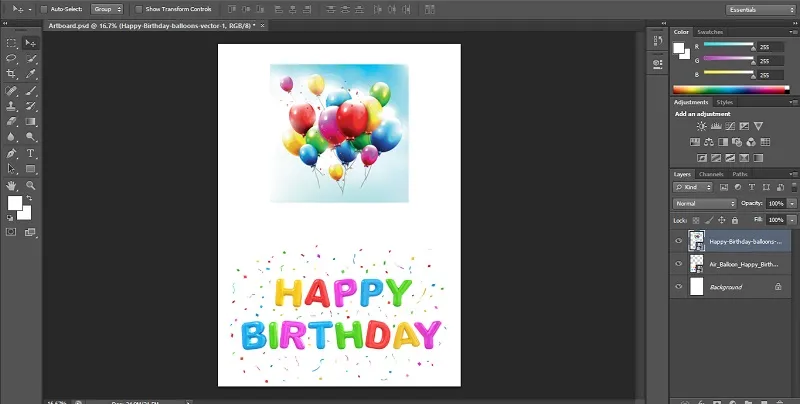
Schritt 4: Wählen Sie im vierten Schritt das Verlaufswerkzeug aus, indem Sie die Taste drücken. Die Vorder- und Hintergrundfarben sollten auf Schwarzweiß eingestellt sein. Jetzt wählen wir den Verlauf als linear aus und ziehen den Verlauf über das Bild.
Schritt 5: Der resultierende Effekt sind zwei Bilder, die sehr gut miteinander verschmelzen. Sie können auch feststellen, dass die Maske einen Verlauf in der Ebenenminiatur enthält, wie unten gezeigt. Die weißen Bereiche zeigen das obere Bild an, während die schwarzen Bereiche das Hintergrundbild anzeigen. Sie können mit zahlreichen Verlaufseffekten experimentieren, bis Sie das gewünschte Ergebnis erzielen, da die Maske endlos überfahren werden kann.
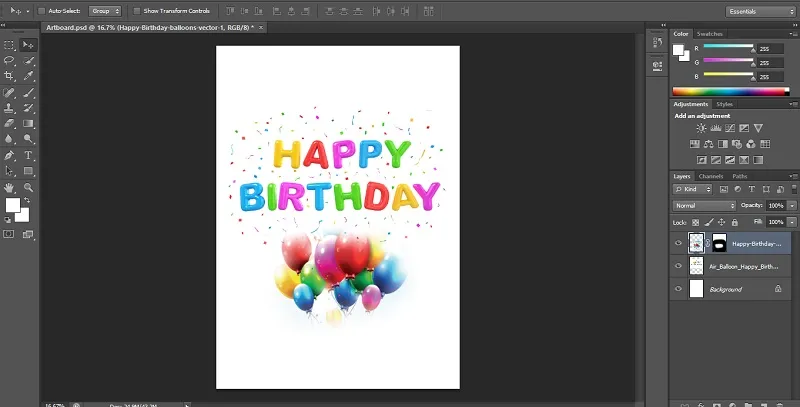
Methode 2 - Befehl zum automatischen Überblenden von Ebenen
Der Befehl zum automatischen Überblenden von Ebenen kann in Adobe Photoshop zum Zusammenführen oder Zusammenfügen von Bildern mit einem sanften Übergang in der endgültigen Ausgabe verwendet werden. Dabei werden auf jede Ebene die erforderlichen Ebenenmasken angewendet, um unterbelichtete Teile effizient zu extrahieren. Beachten Sie jedoch, dass die Option zum automatischen Überblenden von Ebenen nur für RGB- und Graustufenbilder gilt. Dies bedeutet, dass es keine Auswirkungen auf Smart-Objekte, HG-Ebenen, 3D-Ebenen und Video-Ebenen hat.
Schärfentiefe Mischen
Der erste Schritt besteht darin, die beiden Bilder zusammenzuführen, die Sie im selben Dokument mischen möchten.
Schritt 1: Sobald sich die Bilder in den separaten Ebenen befinden, wählen Sie die Ebenen aus, die Sie mischen möchten.
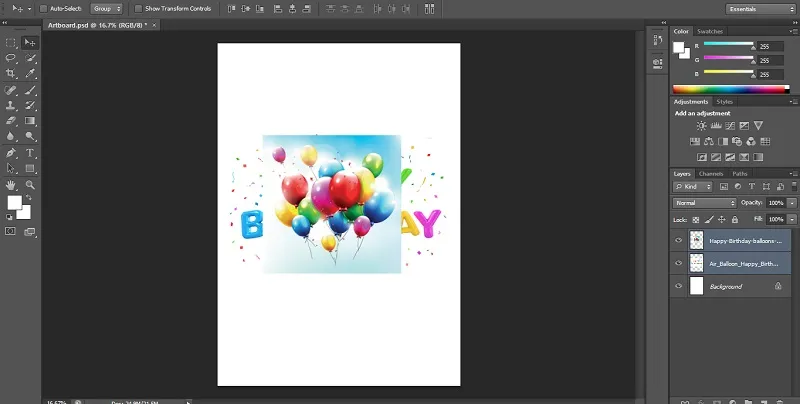
Schritt 2: Im nächsten Schritt werden die Ebenen für die automatische Überblendung angewendet. Wählen Sie dazu die Ebenen aus und klicken Sie auf Bearbeiten.
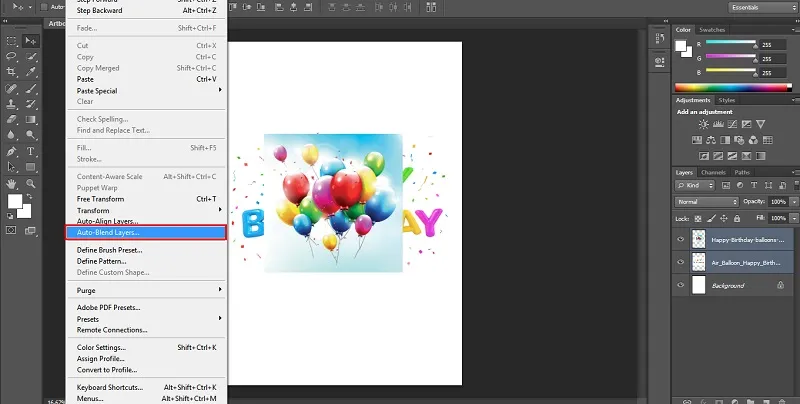
Schritt 3: Wählen Sie als Nächstes die Ebenen für die automatische Überblendung aus und klicken Sie auf das Ziel für die automatische Überblendung, entweder Panorama oder Stapel.
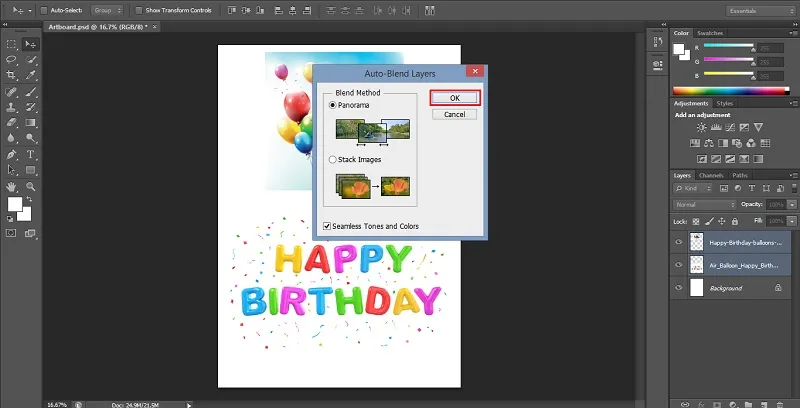
Panorama
Wenn Sie Panorama wählen, werden die Ebenen in der Panoramaansicht überlappt.
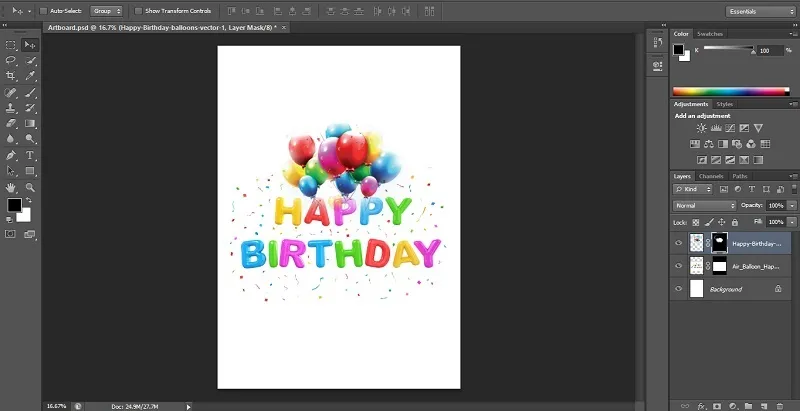
Bilder stapeln
Die Stapeloption fügt Details aus den Zusammenführungsbereichen effektiv zusammen.
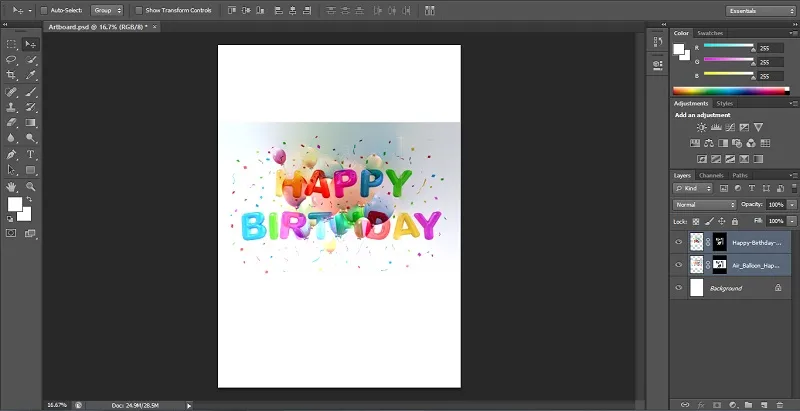
Hinweis: Beim Stapeln werden Bereiche basierend auf der Beleuchtung hervorgehoben. Sie können das Bild automatisch ausrichten, bevor Sie die Stapeloption anwenden, um die besten Ergebnisse zu erzielen. Außerdem können Sie die Option für nahtlose Töne und Farben aktivieren. Dies verbessert die Gesamtfarbe und -tonalität des Überblendungseffekts.
Methode 3 - Deckkraftoption für Ebenen
In dieser dritten Methode mischen wir zwei Bilder mithilfe der Ebenenopazitätsoption in Photoshop. Sie können einer ähnlichen oben beschriebenen Methode folgen, indem Sie sie mithilfe der Ebenenbedienfeldoption in separaten Ebenen zusammenfassen.
Schritt 1: Unten habe ich das Bild einer Stadtlandschaft und eines leuchtenden Sterns verwendet, um zu verschmelzen.
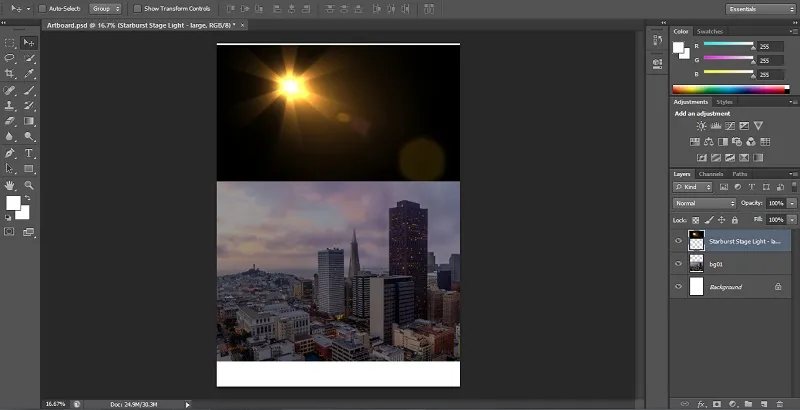
Schritt 2: Oben rechts im Ebenenbedienfeld finden Sie die Opazitätsoption. Der Opazitätswert des Bildes wird standardmäßig auf 100% eingestellt. Daher blockiert das Bild oben das Hintergrundbild. Der Opazitätswert bestimmt die Transparenzstufe eines Bildes. Daher verringern wir den Opazitätswert für das obere Bild. Das Hintergrundbild wird langsam sichtbar. In diesem Beispiel habe ich die Deckkraft von 100% auf 60% gesenkt.
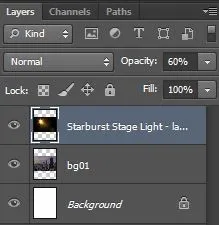
Schritt 3: Jetzt werden Sie bemerken, dass sich der Tag im Bild langsam in die Stadtlandschaft einfügt.
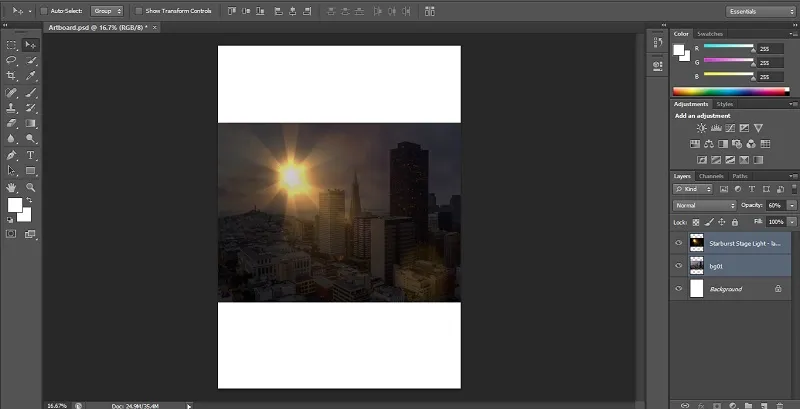
Fazit
Es wurden kurze Informationen zum Mischen von Bildern in Adobe Photoshop mit den verschiedenen Mischmethoden, z. B. Ebenenmaskenmethode, Befehl zum automatischen Mischen von Ebenen und Option zur Deckkraft von Ebenen, gegeben. Erstellen Sie beeindruckende Grafiken mit den Mischoptionen, nachdem Sie deren Verwendung beherrschen. In ähnlicher Weise können Sie weitere Tutorials zu verschiedenen Photoshop-Effekten, -Anwendungen und -Modi ausleihen. Probieren Sie sie aus und verbessern Sie Ihre Grafikdesignfähigkeiten für Ihre Karriere.
Empfohlene Artikel
Dies ist eine Anleitung zum Mischen von Bildern in Photoshop. Hier werden drei verschiedene Methoden zum Mischen von Bildern mit verschiedenen Effekten erläutert. Sie können auch unsere anderen verwandten Artikel durchgehen, um mehr zu erfahren -
- Füllmethoden in After Effects
- Mischmodi in Illustrator
- Photoshop Mixer-Pinsel-Werkzeug
- Auswahlwerkzeug in Photoshop